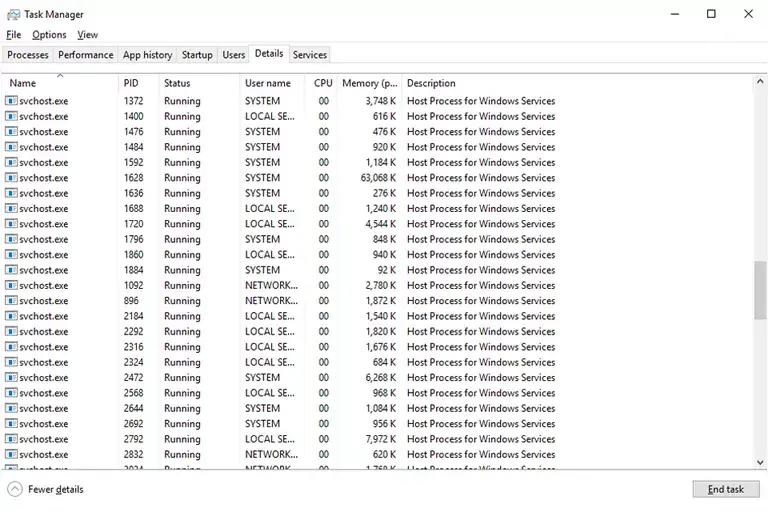
El archivo svchost.exe (Service Host) es un proceso de sistema importante proporcionado por Microsoft en sistemas operativos Windows. En circunstancias normales, el archivo svchost no es un virus sino un componente crítico para varios servicios de Windows.
El propósito de svchost.exe es, como su nombre indica, host services. Windows utiliza svchost.exe para agrupar los servicios que necesitan acceso a las mismas DLL para que puedan ejecutarse en un solo proceso, lo que ayuda a reducir su demanda de recursos del sistema.
Debido a que Windows utiliza el proceso de Service Host para tantas tareas, es común ver un mayor uso de RAM de svchost.exe en el Administrador de tareas. También verá muchas instancias diferentes de svchost.exe ejecutándose en el Administrador de tareas porque Windows agrupa servicios similares, como los servicios relacionados con la red.
Dado que svchost.exe es un componente tan importante en Windows, no debe eliminarlo ni ponerlo en cuarentena a menos que haya comprobado que el archivo svchost.exe con el que está tratando es innecesario o malicioso. Sólo puede haber dos carpetas donde se almacena el svchost.exe real, lo que facilita la detección de una falsificación.
Índice de contenidos
¿Qué software utiliza Svchost.exe?
El proceso svchost.exe se inicia cuando se inicia Windows y, a continuación, comprueba la colmena HKLM del registro (en SOFTWARE (bajo MicrosoftWindows NTCurrentVersionSvchost) para los servicios que debe cargar en la memoria.
Svchost.exe se puede ver funcionando en Windows 10, Windows 8, Windows 7, Windows Vista, Windows XP y Windows 2000.
Nota : A partir de Windows 10 Creator Update (versión 1703), para sistemas que ejecutan más de 3,5 GB de RAM, cada servicio ejecuta su propia instancia de svchost. Si se dispone de menos de 3,5 GB de RAM, los servicios se agrupan en procesos svchost.exe compartidos, igual que en versiones anteriores de Windows.
Algunos ejemplos de servicios de Windows que utilizan svchost.exe incluyen:
- Windows Update
- Servicio de infraestructura de tareas en segundo plano
- Plug and Play
- Servicio de publicación en la World Wide Web
- Servicio de soporte Bluetooth
- Firewall de Windows
- Programador de tareas
- Cliente DHCP
- Audio de Windows
- Superfetch
- Conexiones de red
- Llamada de procedimiento remoto (RPC)
¿Es Svchost.exe un virus?
Normalmente no, pero no está de más comprobarlo, sobre todo si no tiene ni idea de por qué svchost.exe está ocupando toda la memoria de su ordenador.
El primer paso para identificar si svchost.exe es un virus es determinar qué servicios está alojando cada instancia de svchost.exe. Dado que probablemente tiene varias instancias de svchost.exe ejecutándose en el Administrador de tareas, tiene que bucear un poco más profundo para ver qué está haciendo cada proceso antes de decidir si desea eliminar el proceso svchost o desactivar el servicio que se está ejecutando en su interior.
Una vez que sepa qué servicios se están ejecutando dentro de svchost.exe, podrá ver si son reales y necesarios o si el malware está fingiendo ser svchost.exe.
Si tiene Windows 10 o Windows 8, puede «abrir» cada archivo svchost.exe desde el Administrador de tareas.
Ver los servicios de Svchost.exe en el Administrador de tareas (Windows 10).
- Abrir Administrador de tareas.
- Seleccione la ficha Procesos .
- Desplácese hacia abajo hasta la sección Procesos de Windows y localice una entrada Service Host: < nombre de servicio> .
- Pulse y mantenga pulsado o haga clic con el botón derecho del ratón en la entrada y haga clic en Abrir ubicación de archivo .
- Si la ubicación que se abre es distinta de cualquiera de las siguientes rutas, que son donde Windows almacena copias auténticas de svchost.exe, es posible que tenga un virus: %SystemRoot%System32svchost.exe o %SystemRoot%SysWOW64svchost.exe.
- Nota : La segunda ruta es donde se encuentran los servicios de 32 bits que se ejecutan en una máquina de 64 bits. No todas las computadoras tienen esa carpeta.
- Seleccione la flecha a la izquierda de la entrada para desglosarla.
- Ubicado directamente debajo de la instancia svchost.exe se encuentra cada servicio que está alojando.
Para otras versiones de Windows como Windows 7, también puede usar el Administrador de tareas para ver todos los servicios utilizados por svchost.exe, pero no está tan claro como en las versiones más recientes de Windows. Para ello, haga clic con el botón derecho en una instancia de svchost.exe en la pestaña Procesos , seleccione Ir a Servicios , y luego lea la lista de servicios destacados en la pestaña Servicios .
Otra opción es usar la lista de tareas command en el Símbolo del sistema para escupir una lista de todos los servicios usados por todas las instancias de svchost.exe.
‘tasklist /svc’ Command Prompt Command (Windows 7).
- Abra el símbolo del sistema.
- Introduzca el siguiente comando:
lista de tareas /svc | encontrar "svchost.exe"
- Sugerencia : Otra opción que tiene aquí es usar un operador de redirección para exportar los resultados del comando a un archivo de texto que puede ser más fácil de leer.
Si no identifica algo en la lista, no significa necesariamente que tiene un virus. Podría ser simplemente un servicio que no reconoce pero que es vital para las operaciones esenciales de Windows. De hecho, hay probablemente docenas de servicios «antivirus» que son completamente seguros.
Si tienes dudas sobre cualquier cosa que veas, haz una búsqueda en línea. Puede hacerlo en Windows 10 u 8 a través del Administrador de tareas, haciendo clic con el botón derecho del ratón en el servicio y seleccionando Buscar en línea . Para Windows 7, Vista o XP, observe el servicio en el Símbolo del sistema y escríbalo en Google.
Para cerrar un servicio que se ejecuta en svchost.exe, consulte los dos conjuntos de instrucciones que se encuentran en la parte inferior de esta página.
¿Por qué Svchost.exe está usando tanta memoria?
Uso de la memoria Svchost.exe en el Administrador de tareas (Windows 10).
Como cualquier proceso, svchost.exe requiere memoria y potencia de procesador para ejecutarse. Es completamente normal ver un aumento en el uso de memoria de svchost.exe, especialmente durante los momentos en que se utiliza uno de los servicios que utilizan Service Host.
Una razón importante para que svchost.exe utilice mucha memoria (e incluso ancho de banda) es si hay algo accediendo a Internet, en cuyo caso «svchost.exe netsvcs» podría estar funcionando. Esto puede suceder si Windows Update está trabajando para descargar e instalar parches y otras actualizaciones. Otros servicios que se utilizan bajo svchost.exe netsvcs incluyen BITS (Background Intelligent Transfer Service), Schedule (Task Scheduler), Themes, y iphlpsvc (IP Helper).
Algo que puede hacer para evitar que el proceso svchost absorba tanta memoria o algún otro recurso del sistema, es detener los servicios a los que se debe. Por ejemplo, si svchost.exe ralentiza el equipo debido a Windows Update, deje de descargar/instalar actualizaciones o deshabilite el servicio por completo. O quizás el Desfragmentador de disco está desfragmentando su disco duro, en cuyo caso el Service Host utilizará más memoria para esa tarea.
Sin embargo, svchost.exe no debería, en situaciones normales, estar acaparando all la memoria del sistema. Si svchost.exe está usando más del 90-100 por ciento de la RAM, es posible que esté tratando con una copia maliciosa y no original de svchost.exe. Si crees que eso es lo que está pasando, sigue leyendo para aprender a eliminar los virus svchost.exe.
Cómo apagar un servicio Svchost.exe
Lo que la mayoría de la gente probablemente quiere hacer con el proceso svchost es borrar o deshabilitar un servicio que se ejecuta dentro de svchost.exe porque está usando demasiada memoria. Sin embargo, incluso si desea eliminar svchost.exe porque es un virus, siga estas instrucciones de todos modos, ya que será útil desactivar el servicio antes de intentar eliminarlo.
Nota : Para Windows 7 y versiones anteriores de Windows, es más fácil usar el Explorador de procesos. Haga clic con el botón derecho en el archivo svchost.exe y haga clic en Kill Process .
Detener un servicio en el Administrador de tareas (Windows 10).
- Abrir Administrador de tareas.
- Identifique el servicio que desea desactivar.
- Para hacer esto en Windows 10 o 8, expanda la entrada Service Host: < service name> .
- Haga clic con el botón derecho en la entrada Administrador de tareas del servicio que desea cerrar y haga clic en Detener .
- Windows detendrá inmediatamente ese servicio. Cualquier recurso del sistema que estuviera utilizando será liberado para otros servicios y aplicaciones.
- Si el servicio no se detiene porque el programa está en ejecución, salga de él. Si no puede, es posible que tenga que desinstalar el software.
- Consejo : Si no ve la opción de detener el servicio, asegúrese de que está seleccionando el servicio en sí y no la línea «Service Host».
:max_bytes(150000):strip_icc():format(webp)/windows-10-5b86f71bc9e77c007bf52063.png)







